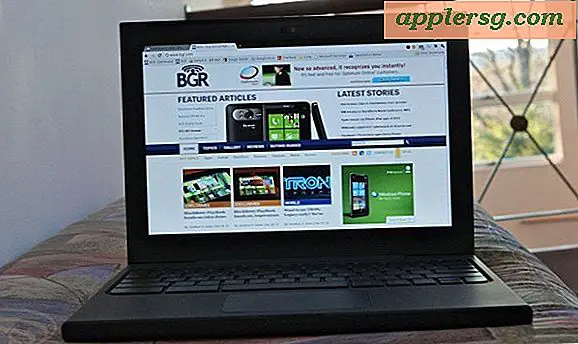Wie überprüfe ich die XProtect-Version in Mac OS?

GateKeeper, MRT (Malware Removal Tool) und XProtect sind integrierte Funktionen von Mac OS, die entwickelt wurden, um zu verhindern, dass Malware-Bedrohungen und andere ruchlose Software auf einem Mac installiert oder verwendet werden. Diese Sicherheitsfunktionen befinden sich im Hintergrund und werden mit regelmäßigen Systemsoftware-Updates für Mac OS aktualisiert, aber Apple wird auch stille Updates an xprotect oder MRT senden, um neue Definitionen hinzuzufügen und neu entdeckte Bedrohungen zu blockieren.
Erfahrene Benutzer möchten möglicherweise wissen, welche Version von Xprotect-Definitionen auf einem Mac installiert ist. Wir zeigen Ihnen, wie Sie über die Kommandozeile prüfen können, welche Xprotect-Version sich auf einem Mac befindet. Dies kann besonders nützlich für Remote-Verwaltungsaufgaben mit dem ssh-Client sein, aber genauso hilfreich, um XProtect-Versionen auf einem lokalen Rechner zu prüfen auch.
So prüfen Sie die XProtect-Version auf einem Mac
Dies wurde in modernen Versionen von Mac OS 10.12 und höher getestet, möglicherweise funktioniert es in früheren Versionen nicht. Lassen Sie uns in den Kommentaren wissen, was Sie mit anderen Versionen von Systemsoftware finden.
- Öffnen Sie die Terminal-Anwendung (in / Applications / Utilities /) und geben Sie die folgende Befehlszeichenfolge in einer einzelnen Zeile ein, um den Inhalt von XProtect plist zu lesen und die Versionsnummer zu exportieren:
- Drücken Sie die Eingabetaste und Sie sehen etwas wie folgt, das die Vision-Nummer von Xprotect anzeigt:
- Optional können Sie eine manuelle Aktualisierung des xprotect- und Gatekeeper-Softwareaktualisierungsmechanismus in Mac OS auslösen
defaults read /System/Library/CoreServices/XProtect.bundle/Contents/Resources/XProtect.meta.plist Version
2090
Sie können auch cat verwenden, um den Inhalt von row plis zu löschen und nach "Version" zu suchen, um die gleichen Daten zu finden:
cat /System/Library/CoreServices/XProtect.bundle/Contents/Resources/XProtect.meta.plist |grep -A1 "Version"
Die Versionsnummer wird für die meisten Mac-Benutzer bedeutungslos sein. Dies ist vor allem für Systemadministratoren, IT-Experten und Sicherheitsfachleute hilfreich, die die genaue Version von XProtect-Definitionen auf einem Mac überprüfen möchten Sicher, dass ein Computer ein wichtiges Sicherheitsupdate erhalten hat.
Überprüfen, wann XProtect zuletzt aktualisiert wurde
Ein weiterer nützlicher Trick besteht darin, zu überprüfen, wann die Malware-Definitionsliste der Xprotect plist-Datei (en) zuletzt entweder mit stat oder ls geändert wurde:
stat /System/Library/CoreServices/XProtect.bundle/Contents/Resources/XProtect.plist
Oder Sie können mit ls -l überprüfen:
ls -l /System/Library/CoreServices/XProtect.bundle/Contents/Resources/XProtect.plist
Entweder wird das Datum der letzten Änderung der Datei Xprotect.plist angezeigt, die Ihnen anzeigt, wann sie zuletzt aktualisiert wurde.
So überprüfen Sie XProtect auf eine bestimmte Bedrohung
Wenn die Version für Sie weniger relevant ist, sollten Sie möglicherweise prüfen, ob eine bestimmte Bedrohung oder Malware in die XProtect-Sperrliste aufgenommen wurde. Dies kann einfach durch das manuelle Auslagern der Inhalte der Xprotect-Plist-Datei und das manuelle Durchsuchen der Liste oder erneut mit grep zum Suchen nach einer bestimmten Übereinstimmung erfolgen.
cat /System/Library/CoreServices/XProtect.bundle/Contents/Resources/XProtect.plist
Wenn Sie beispielsweise sehen möchten, ob "OSX.Dok.B" abgedeckt ist, können Sie die XProtect-Anwendung speziell für diese Übereinstimmung grep:
cat /System/Library/CoreServices/XProtect.bundle/Contents/Resources/XProtect.plist |grep -A1 "OSX.Dok.B"
Wenn Sie eine Übereinstimmung mit Ihrer Suche finden, wird sie in die Schutzliste aufgenommen.
Das ist Way Over My Head, wie kann ich meinen Mac schützen und Xprotect aktualisieren?
Der durchschnittliche Mac-Benutzer kann sicherstellen, dass seine Systemsoftware und die zugehörigen Sicherheitsupdates installiert und auf dem neuesten Stand sind.
Um sicherzustellen, dass Xprotect, MRT und Gatekeeper von Apple aktualisiert werden, können Sie Ihre Mac OS-System-Software-Update-Einstellungen wie in Apple-Menü> Systemeinstellungen> "App Store" festlegen:

Die Einstellung "Automatisch nach Updates suchen" und "Systemdatendateien und Sicherheitsupdates installieren" sowie stabilen dauerhaften Internetzugang sollten ausreichen, um wichtige Hintergrundaktualisierungen für Gatekeeper, MTR und XProtect zu installieren, die Systemsoftware jedoch auf die neueste verfügbare Version zu aktualisieren von Mac OS und das Installieren von verfügbaren Sicherheitsupdates wird allgemein als gute Sicherheitsvorkehrung angesehen. Sie können auch alle Optionen für automatische Updates überprüfen oder Mac OS automatisch Updates installieren lassen. Wenn Sie jedoch die Einstellungen anpassen, vergewissern Sie sich, dass die Einstellung "Sicherheitsupdates" aktiviert ist.
Haben Sie weitere Tipps, Tricks oder Gedanken zu den Sicherheitsfunktionen von Xprotect, MRT und Gatekeeper, zur Aktualisierung, zur Versionierung oder zum allgemeinen Status? Lass es uns in den Kommentaren wissen!